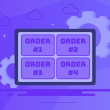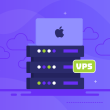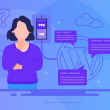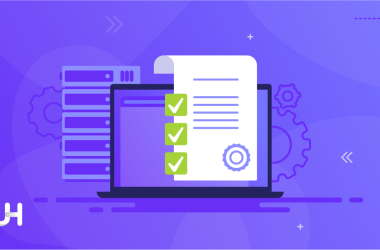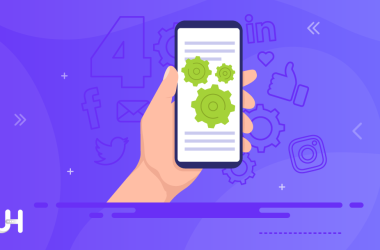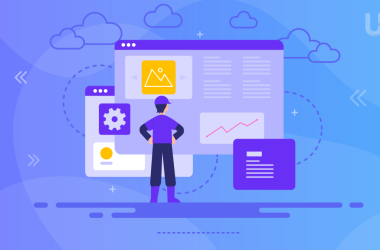Как очистить ваш DNS-кэш?
Подобно телефонной книге, система доменных имен (DNS) устраняет разрыв в общении между людьми и компьютерами, сопоставляя доменные имена с их соответствующими адресами интернет-протокола (IP). Хотя основное внимание в этой статье уделяется «как очистить ваш DNS-кэш?», важно сначала понять, что такое DNS и DNS-кэш, чтобы мы могли понять процесс того, как это сделать и почему это необходимо.
Давайте теперь рассмотрим основные темы, которые будут затронуты в этой статье:
- Что такое DNS?
- Что такое DNS-кэш?
- Как очистить кэш DNS?
- Очистка DNS Windows
- Очистка MAC DNS
- Очистка DNS Linux
- Как очистить DNS браузера?
- Очистка кэша Google Chrome
- Очистка DNS-кэша Яндекса
- Очистка DNS Safari
Что такое DNS?
Система доменных имен (DNS) — это система, которая делит интернет-пространство на различные сегменты и присваивает каждому компьютеру уникальный DNS-адрес. У каждого веб-сайта в Интернете есть свой DNS-сервер.
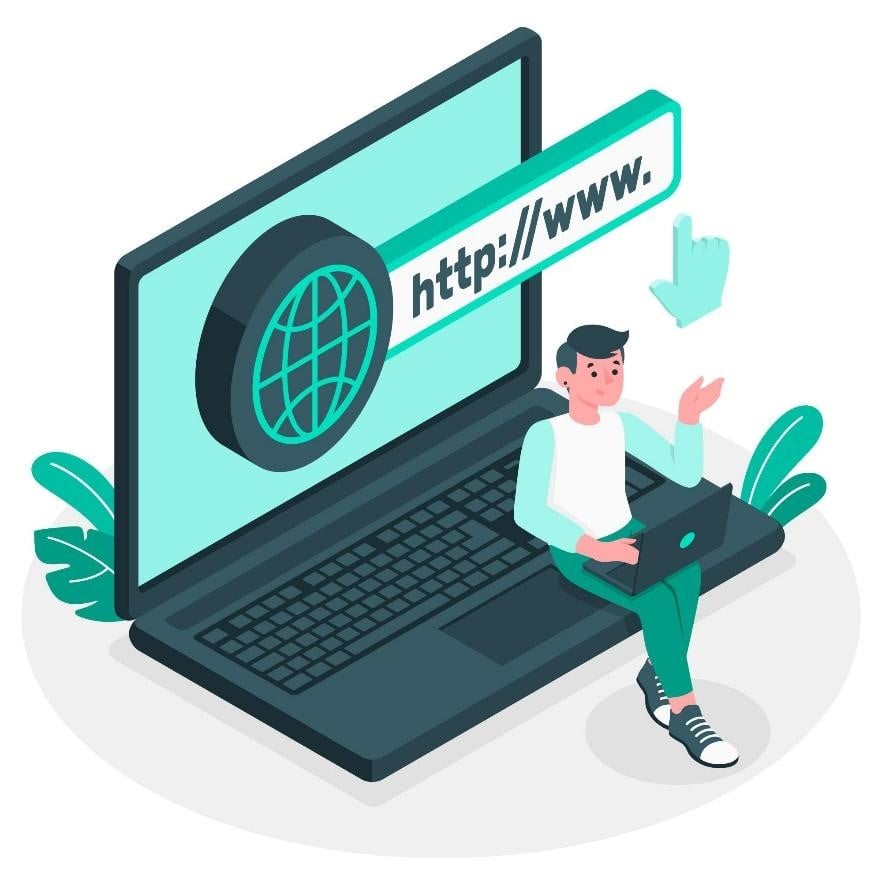
Имена интернет-сайтов выражаются с помощью IP-адресов, которые состоят из цифр и могут сбивать с толку пользователей, не знакомых с компьютерными языками. DNS используется для преобразования определенных доменных имен в эквиваленты IP, чтобы людям было проще их использовать.
Все доменные имена связаны с IP-адресом, и процесс поиска этого IP-адреса, связанного с доменным именем, выполняется авторитетными DNS-серверами. Адрес веб-сайта связан с IP-адресом этого веб-сайта через серверы имен поставщика DNS-сервера.
Что такое кэш DNS?

Кэш DNS, также известный как кэш DNS-преобразователя, представляет собой базу данных, поддерживаемую операционной системой, которая временно хранит результаты запроса разрешения DNS. Цель этого кэша — ускорить процесс разрешения, избегая необходимости запрашивать удаленный DNS-сервер каждый раз, когда запрашивается имя хоста.
Со временем информация, хранящаяся в кэше, может устареть или устаревать, вызывая проблемы с доступом к определенным веб-сайтам или снижая общую производительность компьютера. Для предотвращения этих проблем рекомендуется периодически очищать кэш DNS. Очистка кэша позволяет компьютеру получать самую последнюю информацию с удаленного DNS-сервера и гарантирует, что просмотр в Интернете будет более быстрым и эффективным.
Как очистить кэш DNS?
Существуют различные методы очистки кэша DNS для быстрого и безопасного использования Интернета. Эти методы могут различаться в зависимости от операционной системы вашего компьютера и типа используемого вами интернет-браузера. Однако очистка кэша DNS — это простой процесс, который можно легко выполнить на всех системах. Выполнив несколько простых шагов, вы можете получить свой текущий DNS-адрес. Существует три типа операционных систем, которые широко предпочитают пользователи в современных технологиях. Это операционные системы Windows, MAC и Linux.
Шаги по очистке кэша DNS различны для каждого из них, но все они довольно просты. Теперь команда UltaHost подробно объяснит, как очистить кэш DNS в этих трех операционных системах:
Очистка DNS Windows
На вашем компьютере с Windows перейдите по пути «Пуск»> «Выполнить» или используйте клавиши Windows + R, чтобы открыть диалоговое окно «Выполнить». Введите “cmd” в диалоговом окне и нажмите OK. В открывшейся консоли последовательно выполните следующие команды. Обязательно нажимайте enter после каждой команды.
- ipconfig /flushdns
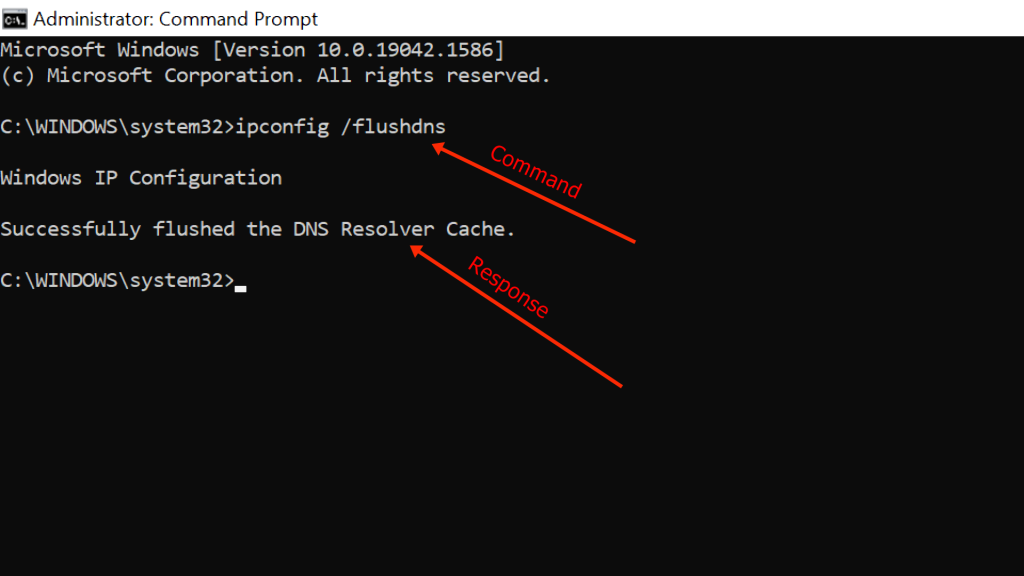
- ipconfig /release
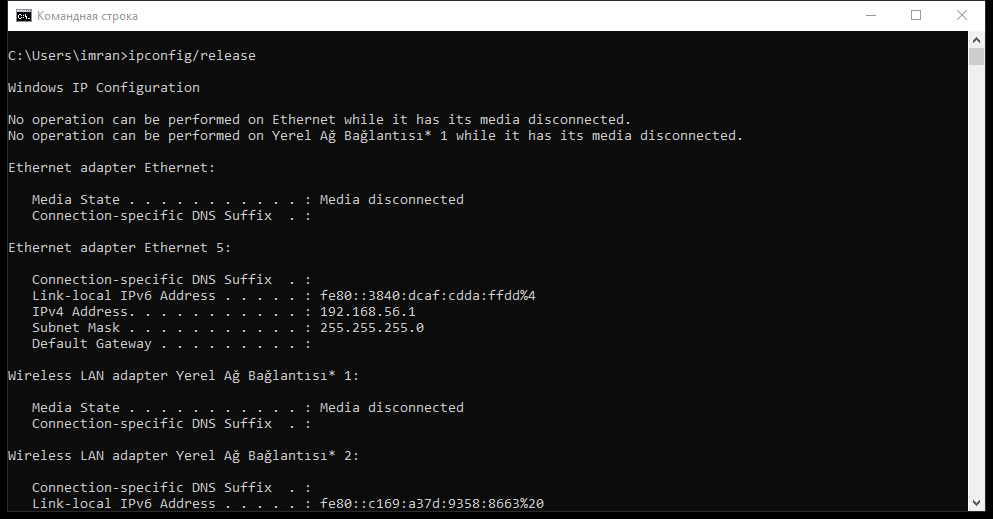
- выход
Этот процесс очистит кэш DNS на вашем компьютере.
Очистка DNS Mac
В строке поиска введите “Терминал” и в открывшемся окне введите соответствующие команды для вашей операционной системы. Затем нажмите enter, чтобы легко завершить процесс очистки DNS.
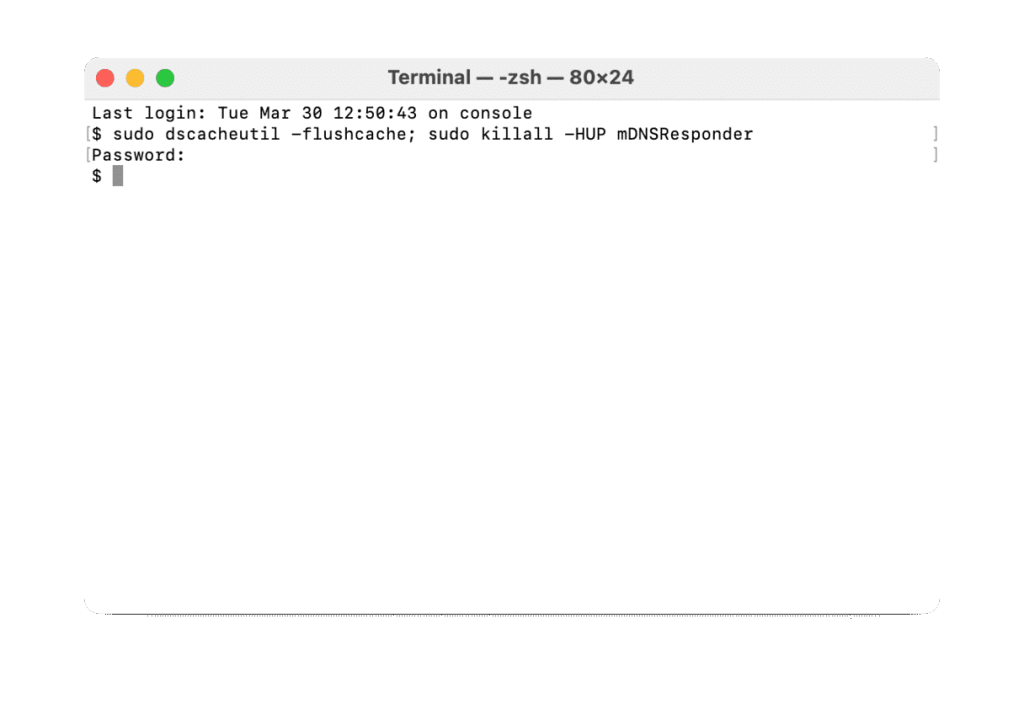
• Mac OS X 10.5.1 и более ранние версии: sudo lookupd –flushcache
• Mac OS X 10.6: sudo dscacheutil –flushcache
• Mac OS X 10.7, 10.8 и 10.9: sudo killall -HUP mDNSResponder
• Mac OS X 10.10 Yosemite: sudo discoveryutil udnsflushcaches
Очистка DNS Linux
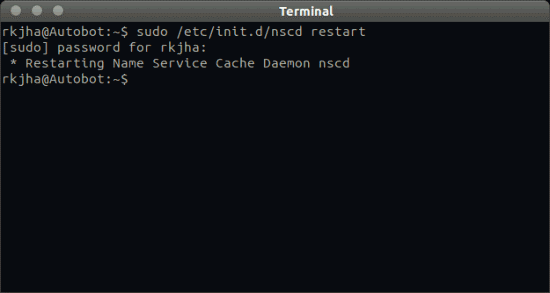
На компьютере, использующем операционную систему Linux, очистка кэша DNS очень проста. Вам просто нужно ввести /etc/init.d/nscd restart в командной строке, открытой с помощью команды root . После очистки кэша через настройки операционной системы, вы можете проверить с помощью вашего веб-браузера. После очистки кэша DNS скорость вашего интернета заметно улучшится.
Как очистить DNS браузера?
Иногда очистки кэша DNS только через операционную систему может быть недостаточно. Если вы по-прежнему сталкиваетесь с подобными замедлениями и проблемами после очистки кэша, очистка кэша вашего браузера также может быть полезной. Очистка кэша DNS в различных интернет-браузерах также проста и состоит из нескольких шагов. Полезно изучить некоторые из наиболее часто используемых браузеров с точки зрения использования. Для пользователей Internet Explorer, который является одним из официальных приложений Microsoft, процесс очистки кэша может иметь небольшие различия в зависимости от версии браузера. Для очистки кэша DNS в старых версиях браузера перейдите в меню Сервис> Параметры> Общие и нажмите на Историю просмотров. Вы можете легко выполнить процесс очистки кэша с помощью опции “Очистить” в этом разделе.
В более новых версиях браузера, когда вы нажимаете на опцию “Инструменты” на верхних вкладках и выбираете “Удалить историю просмотров”, на открывшейся странице обязательно отметьте опции “Сохранить избранные данные веб-сайта”, “Временные интернет-файлы и файлы веб-сайта” и “Файлы cookie и веб-сайтДанные.”Затем вы можете легко завершить процесс, нажав кнопку “Очистить”.
Очистка кэша DNS в Google Chrome
Если вы используете Google Chrome, нажмите на кнопку с тремя точками или тремя линиями, расположенную чуть ниже кнопки закрытия. Это даст вам доступ к панели управления и настройки. Выберите “История” и выберите нужный временной диапазон в окне, которое открывается, когда вы нажимаете “Очистить данные просмотра” в левой части открывшегося окна. После проверки параметров в меню просто завершите процесс, нажав кнопку “Очистить данные”.
Очистка кэша DNS Яндекса
В Яндекс браузере перейдите в Настройки> Другое> Очистить историю, перейдите в список “Очистить эти элементы”, выберите временной диапазон, который вы хотите очистить от кэша, и обязательно установите флажок “кэшированные файлы”. Если вы хотите очистить только кэш браузера, не забудьте отключить все остальные опции. Наконец, завершите процесс, нажав кнопку “Очистить”. Примечание: Процесс очистки кэша в Яндекс браузере можно легко выполнить за несколько шагов.
Очистка кэша DNS Safari:
Если вы используете браузер Safari, вы можете очистить кэш DNS, сначала перейдя в настройки вашего браузера с помощью кнопки шестеренки в правом верхнем углу. Затем вы можете завершить процесс, используя “Настройки” и “Сбросить Safari”.В появившемся окне вы можете проверить другие данные истории по желанию и успешно выполнить процесс, нажав кнопку сброса.
Многие браузеры имеют аналогичные процессы для очистки кэша DNS всего за два-три шага. Пользователи Mozilla Firefox могут очистить свою недавнюю историю с помощью инструментов браузера, а пользователи Opera могут легко очистить свою историю из раздела Инструменты> Настройки> Очистить личные данные. После успешного завершения процесса очистки кэша DNS как в браузере, так и на компьютере, вы можете наблюдать положительное влияние на скорость работы браузера.
Что делать, если вы по-прежнему испытываете проблемы с подключением к Интернету?
Если вы все еще испытываете то же самое после очистки кэша DNS, первое, что нужно сделать, это попытаться перезагрузить маршрутизатор. Это должно помочь сбросить соединение, а также устранить любые временные ошибки, которые могли возникнуть в процессе очистки кэша DNS. Если это не устраняет проблему, возможно, потребуется позвонить вашему интернет-провайдеру (интернет-провайдеру) или обратиться к их ресурсам онлайн-поддержки за помощью в устранении проблемы. Кроме того, если вы можете без труда получить доступ к другим веб-сайтам, испытывая проблемы с одним конкретным сайтом, это может указывать на проблему, специфичную для хостинг-провайдера этого веб-сайта, или проблему, связанную с конфигурацией его сервера. Это также может быть признаком более серьезной проблемы, такой как проблема в сети или даже вредоносное ПО, вызывающее помехи в вашем интернет-соединении.
Очистка кэша DNS — важный процесс, который вы должны выполнять на регулярной основе, чтобы ваш компьютер работал бесперебойно. Очистка кэша DNS может помочь решить определенные проблемы, которые могут возникнуть у вас с подключением к Интернету или с определенными веб-сайтами.
Как Ultahost, мы увлечены тем, чтобы делиться своими знаниями. Мы считаем, что как чтение, так и прослушивание важны для полного понимания темы. Вот почему, после того, как вы закончите читать наш блог, мы рекомендуем вам нажать на предоставленную ссылку, чтобы посмотреть соответствующее видео.
Мы искренне ценим ваше стремление следить за нашими блогами и надеемся, что вы найдете информацию полезной. Большое вам спасибо за то, что вы являетесь частью нашего сообщества...